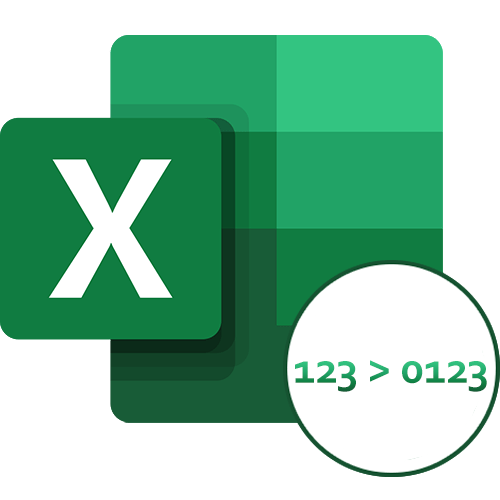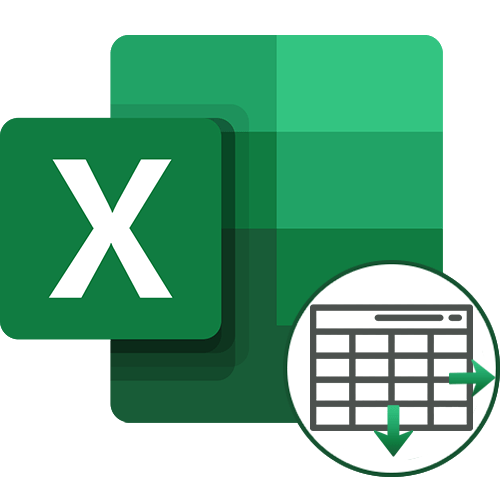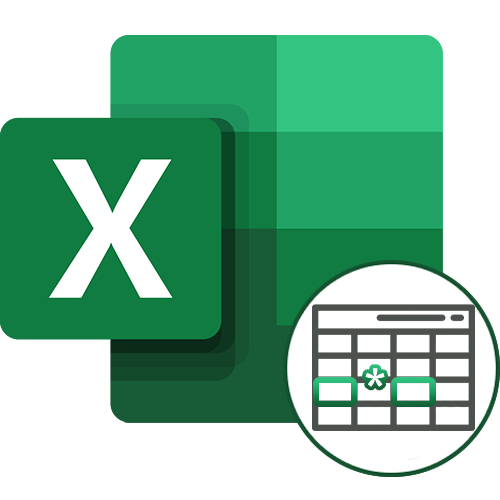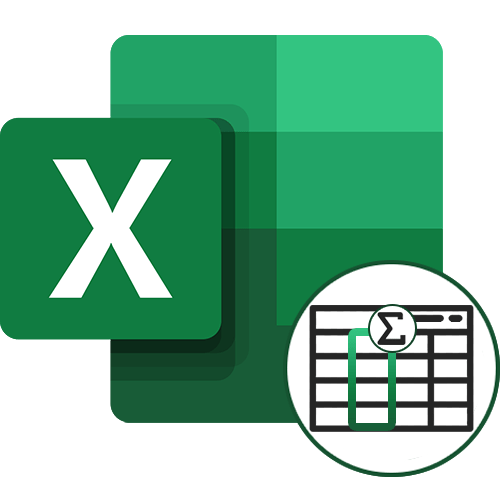Зміст
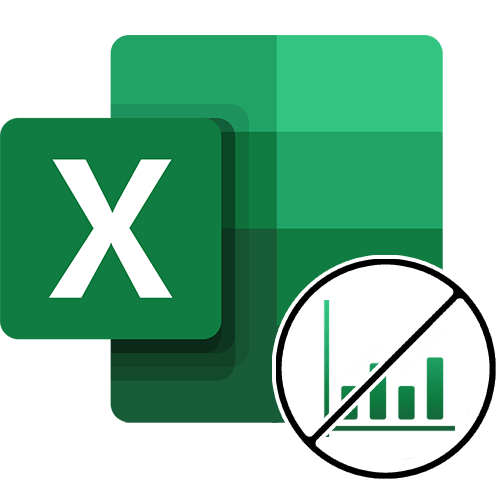
Спосіб 1: Гаряча клавіша
Почати пропонуємо з самого простого доступного методу, що має на увазі використання гарячої клавіші Del
(
Delete
) для швидкого видалення всього вмісту діаграми будь-якого типу в
Excel
. Вам знадобиться тільки виділити сам графік, щоб по його краях з'явилися точки для редагування, а потім натиснути по цій клавіші і подивитися, як об'єкт буде видалений з таблиці.
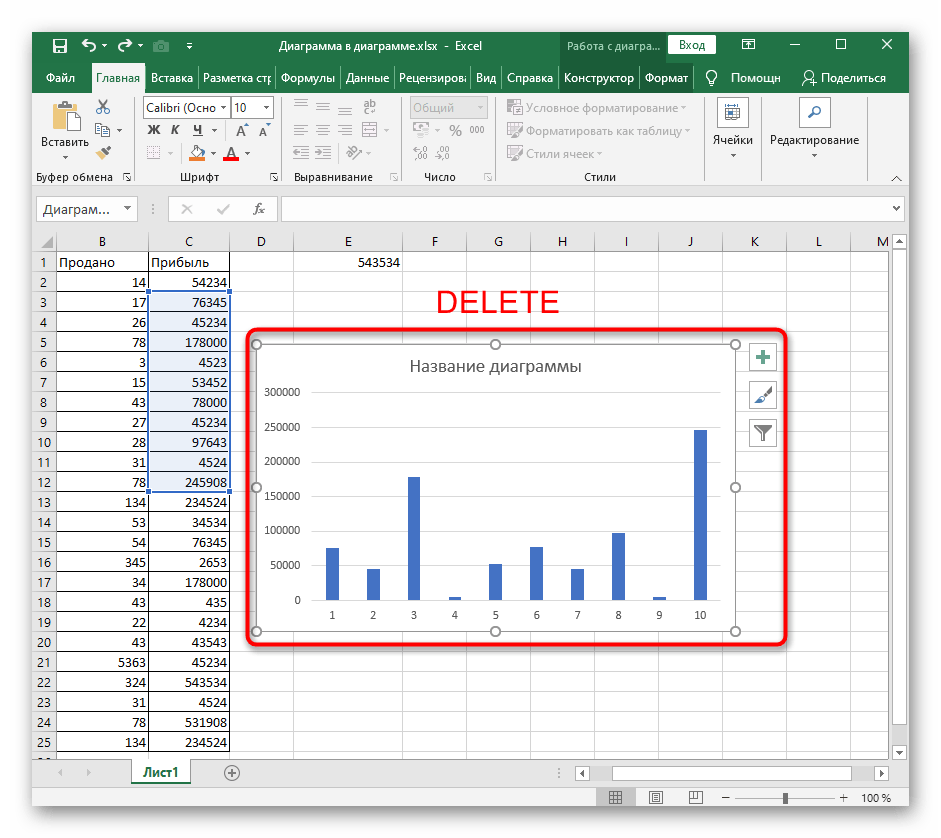
Якщо ви натиснете цю клавішу кілька разів, інші об'єкти таблиці можуть постраждати, тому будьте обережні і не забувайте, що існує Інша допоміжна комбінація клавіш Ctrl + Z
, що скасовує останню дію.
Спосіб 2: Інструмент &171; Вирізати&187;
В Екселі є інструмент під назвою & 171; вирізати & 187; , За назвою якого відразу ж можна зрозуміти, що він призначений для видалення непотрібних об'єктів. Викликається він двома різними методами, а весь процес очищення таблиці від графіка виглядає так:
- Виділіть діаграму і натисніть по будь-якому порожньому місці правою кнопкою миші для виклику контекстного меню.
- Виберіть перший же пункт & 171; вирізати & 187; .
- Весь вміст відразу ж буде очищено.
- Додатково можна скористатися блоком &171;Буфер обміну&187; на вкладці & 171; Головна & 187; , де знаходиться значок із зображенням ножиць, що теж викликає спрацьовування інструменту & 171; вирізати & 187; , тільки не забудьте перед цим обов'язково виділити графік.
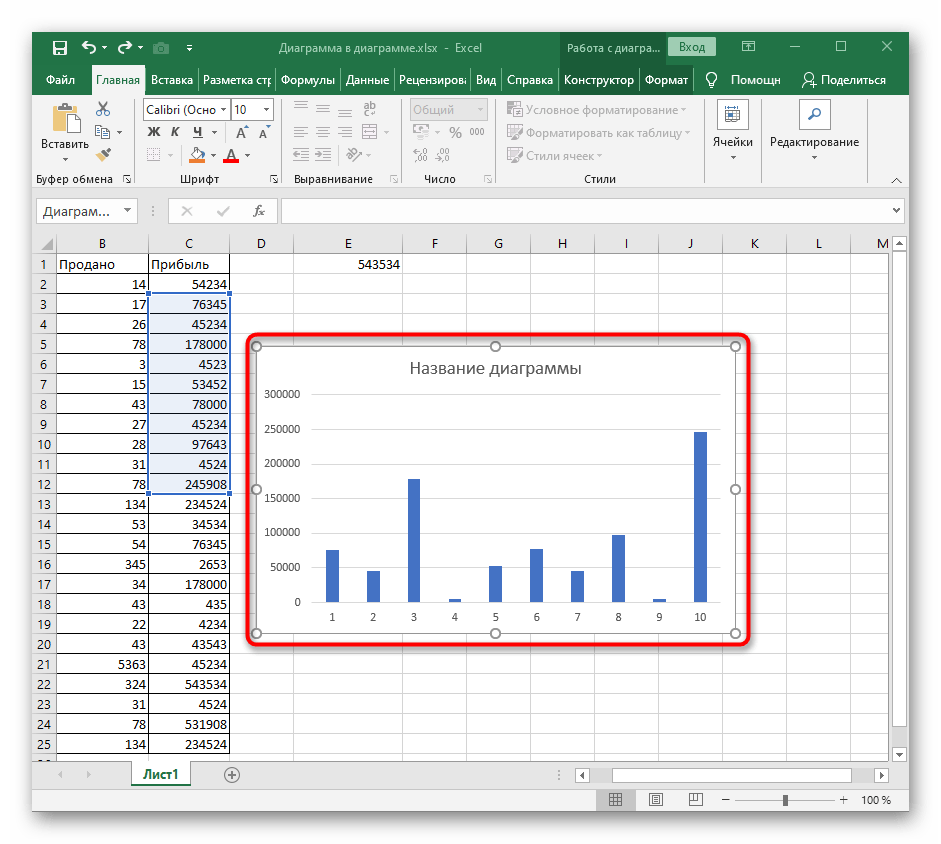
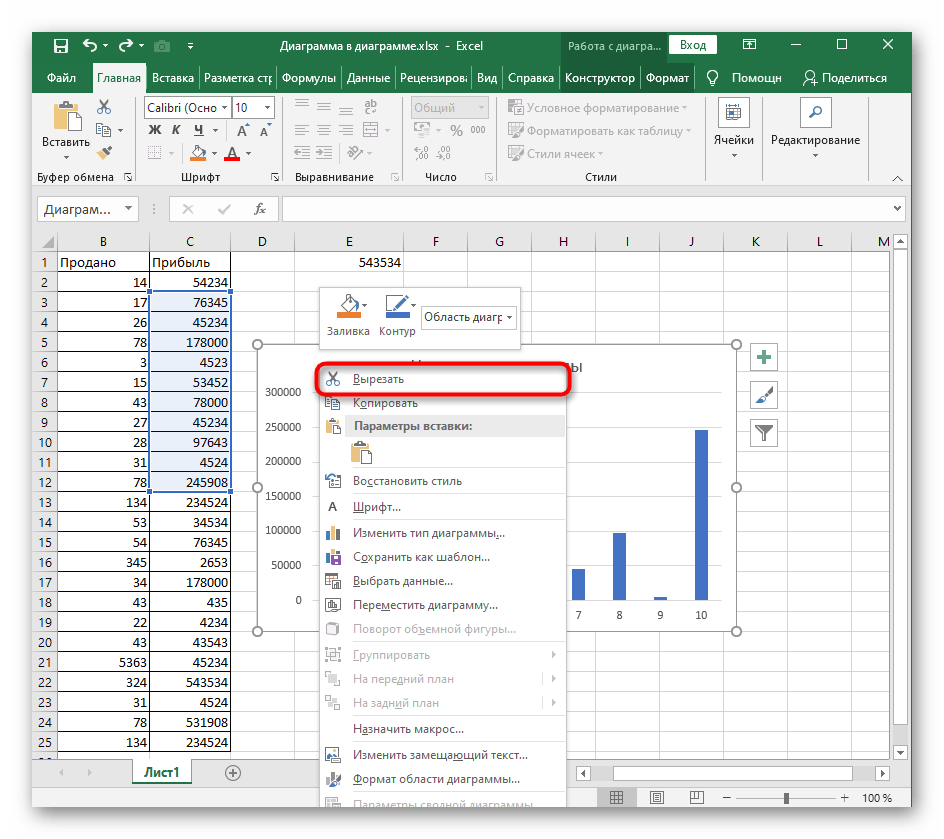
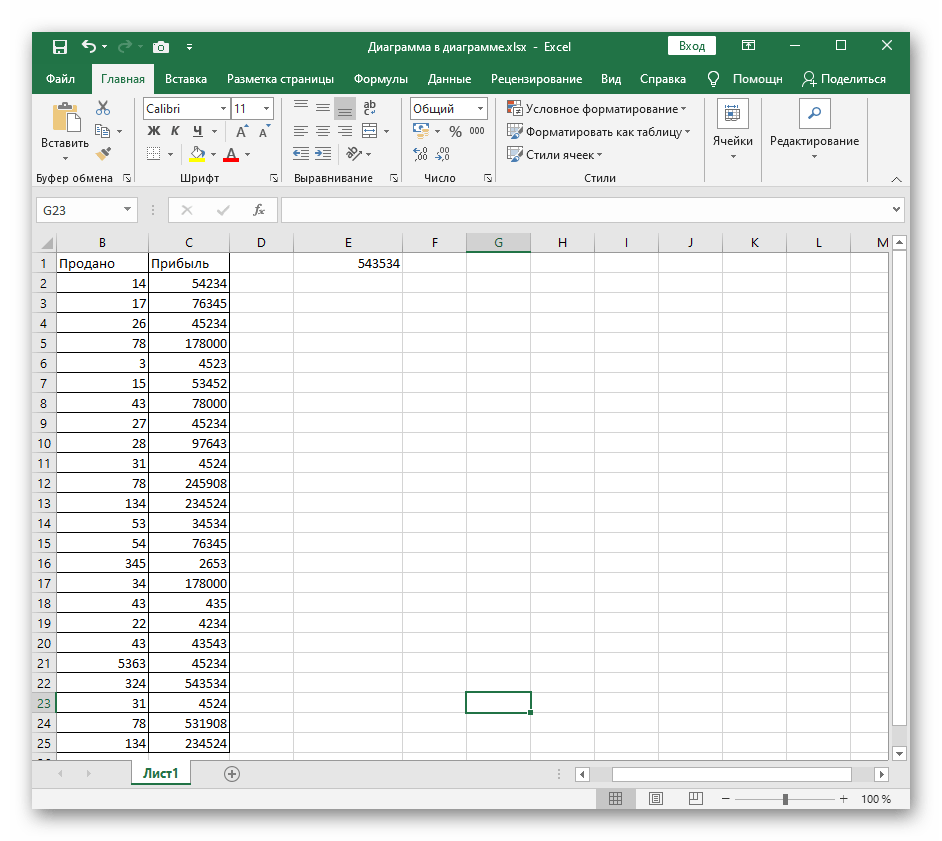
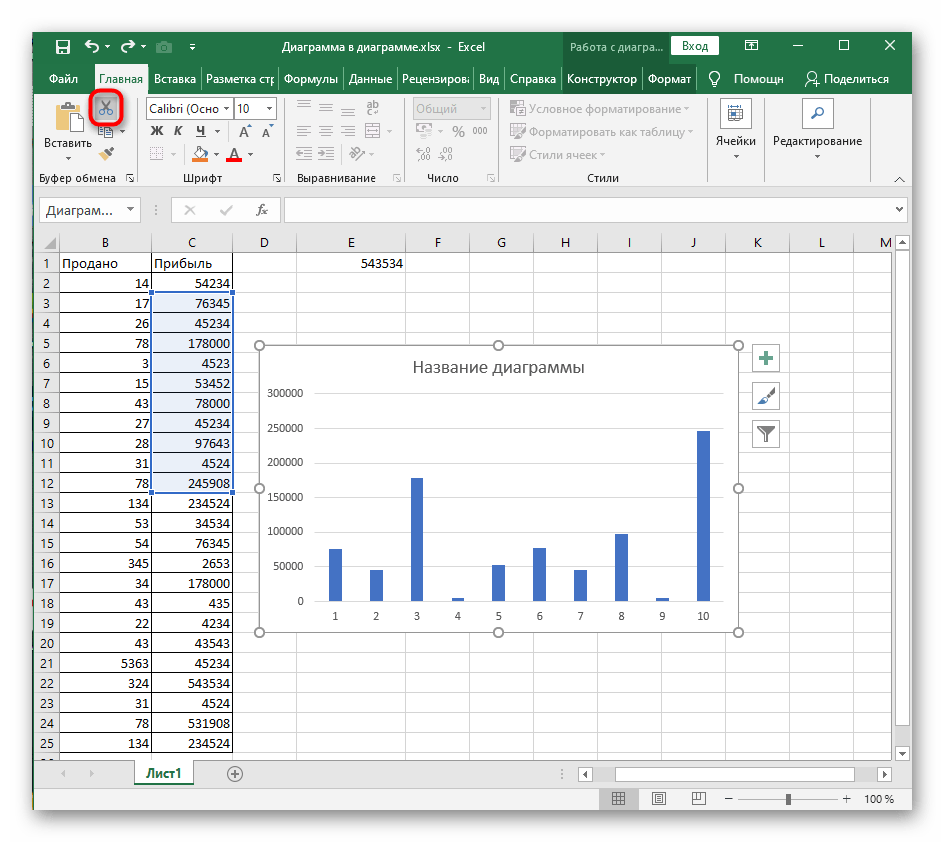
Спосіб 3: Функція & 171; Очистити & 187;
Приблизно за таким же принципом працює функція & 171; Очистити&187; , але її потенційні можливості ширші. У нашому ж випадку для очищення всієї діаграми знадобиться застосувати тільки одне її дію.
- Виділіть діаграму і через вкладку & 171; Головна & 187; відкрийте блок & 171; редагування & 187; .
- Розгорніть спадне меню & 171; Очистити&187; .
- Клацніть по першому ж пункту & 171; Очистити все&187; .
- Поверніться до таблиці і переконайтеся в тому, що графік там більше не відображається.
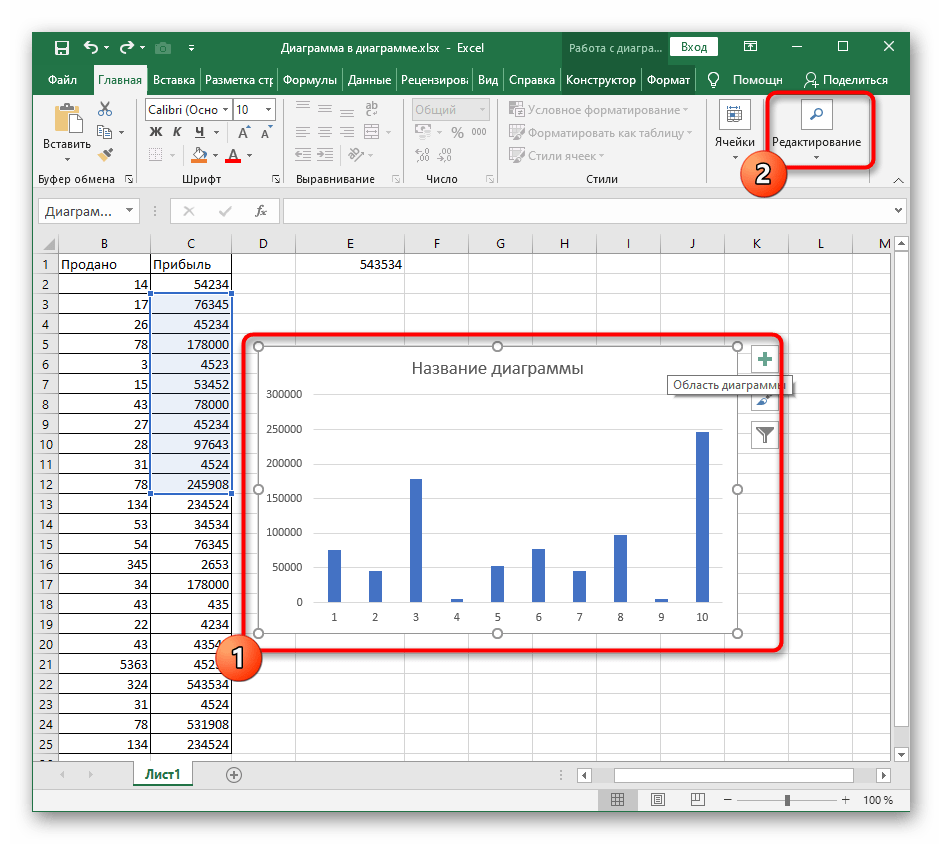
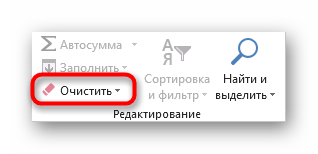
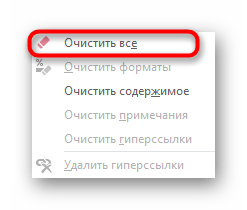
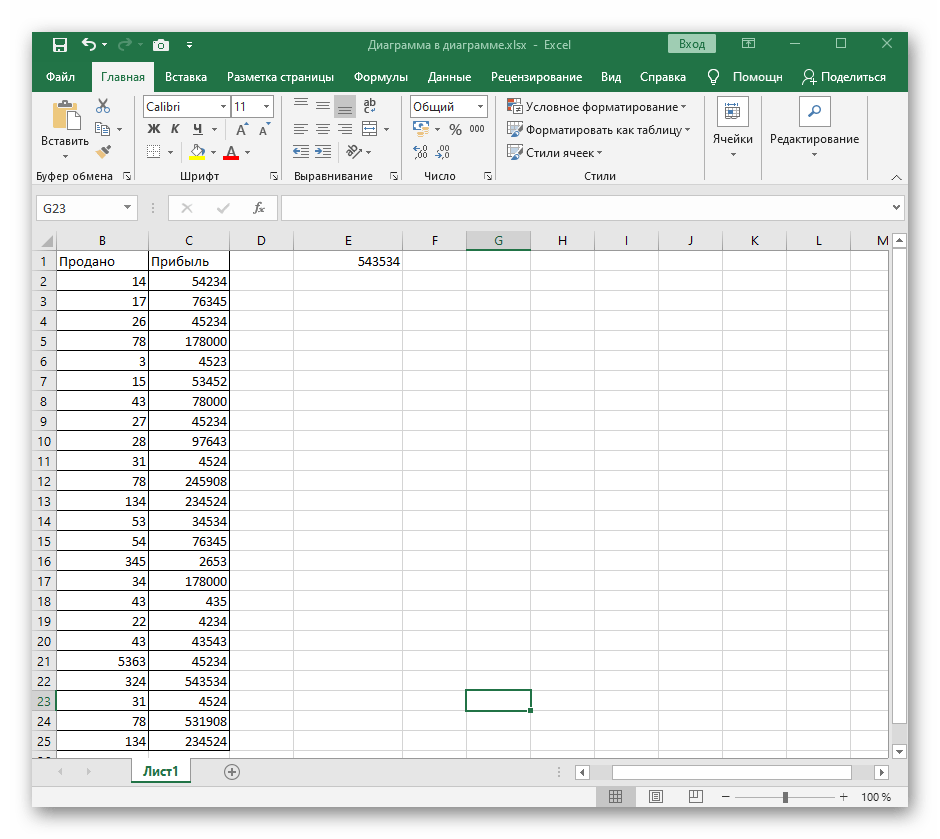
Більш детально ознайомтеся з функціональністю інструменту & 171; Очистити&187; , якщо в майбутньому бажаєте зручно видаляти вміст таблиці, формати та інші елементи.
Спосіб 4: видалення вмісту діаграми
Іноді користувачеві потрібно не повністю видалити графік, а тільки конкретне його вміст, наприклад назва, осі або один з діапазонів даних. В такому випадку принцип дій не сильно змінюється і сама процедура не стає складніше.
- Після переходу до роботи з графіком виділіть необхідний елемент, щоб по краях з'явилася рамка редагування. Використовуйте клавішу Del для швидкого видалення.
- Вміст буде негайно очищено, що можна побачити на наступному зображенні.
- Альтернативний варіант & 8212; зробити по елементу правий клік мишкою і в контекстному меню вибрати пункт & 171; видалити & 187; . Це призводить точно до такого ж результату.
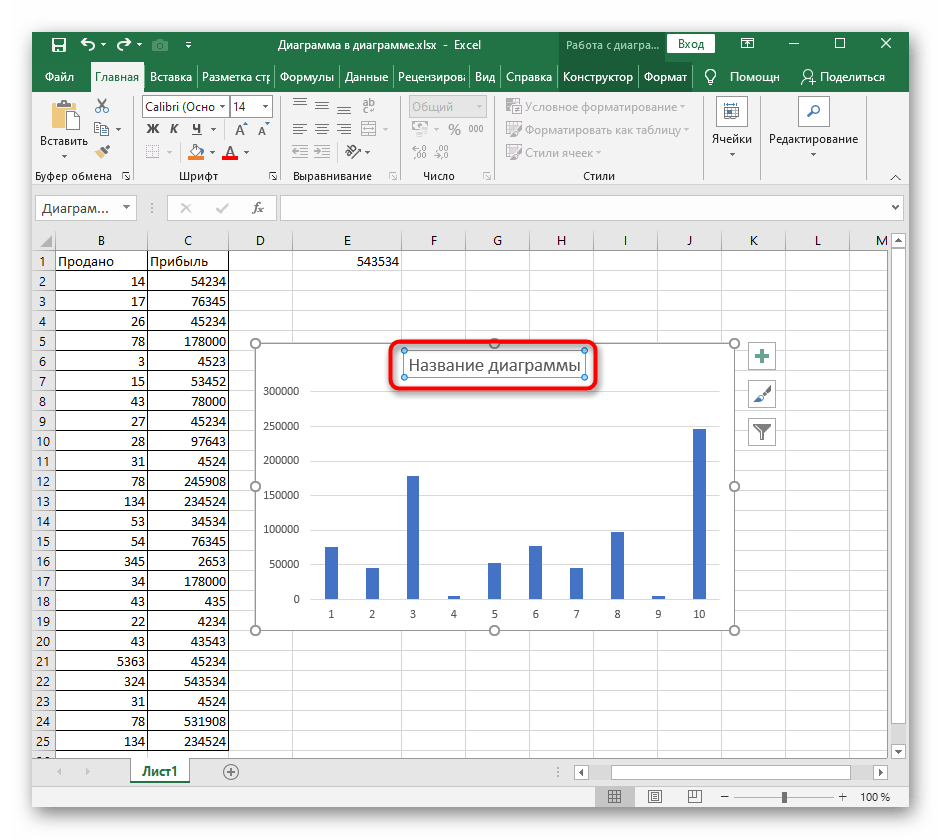
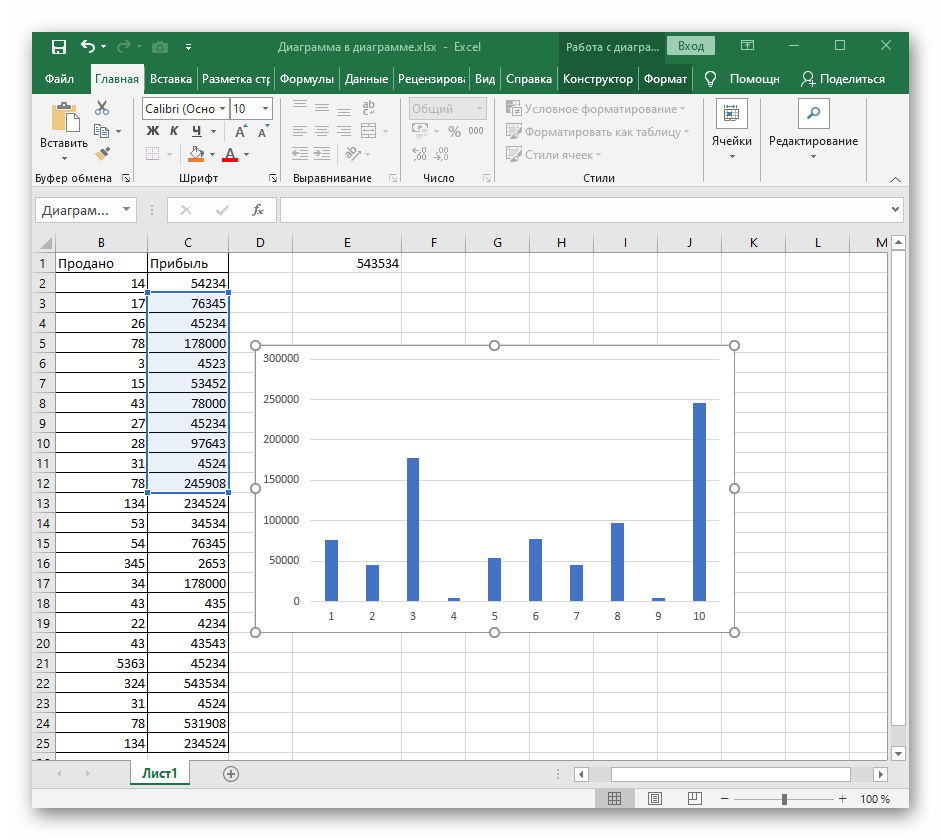
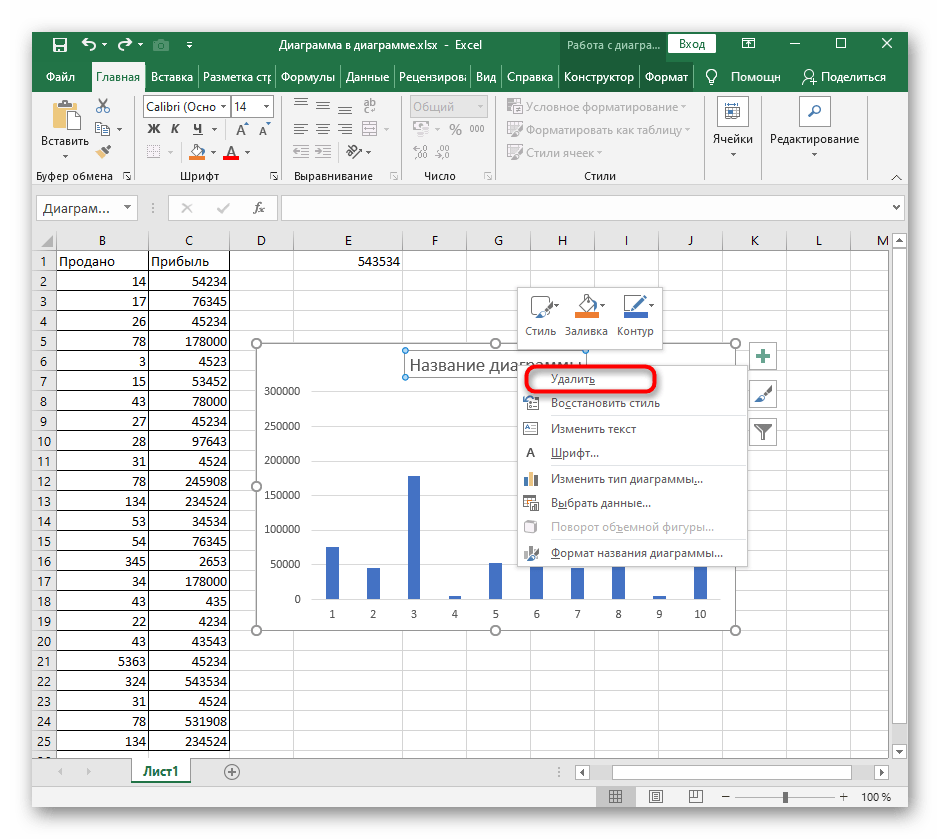
Якщо потреба у видаленні діаграми або її вмісту викликана спочатку неправильним підходом до створення цього елемента, радимо прочитати іншу інструкцію на нашому сайті, яка допоможе розібратися в правильному використанні різних типів графіків в Excel.
Читайте також: діаграми в Microsoft Excel